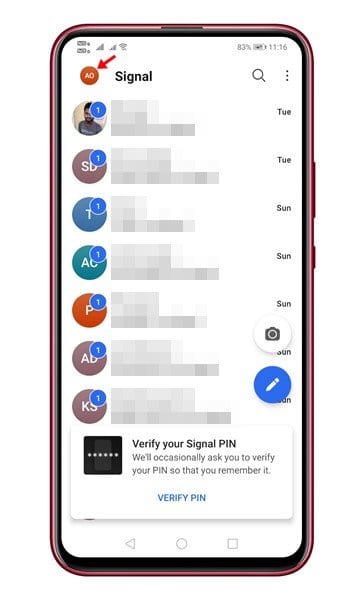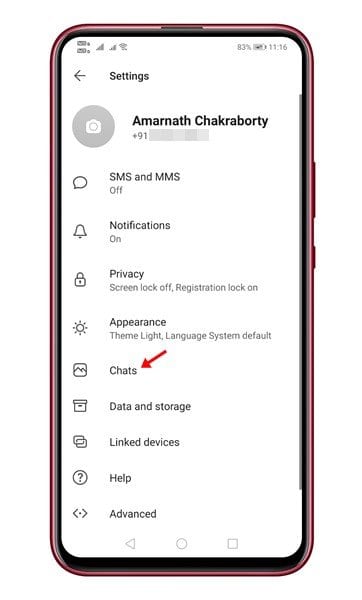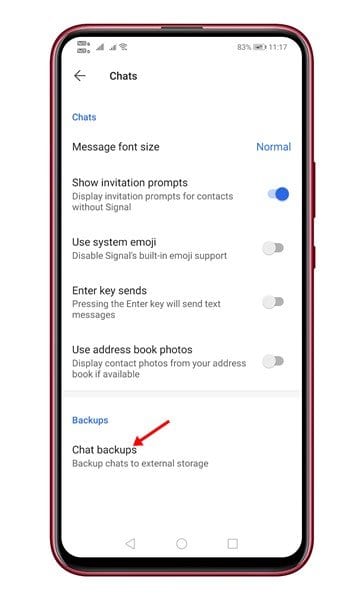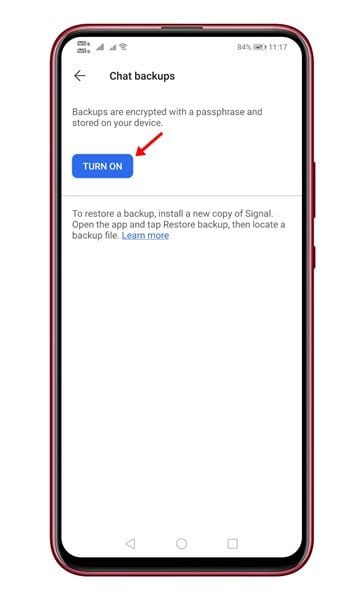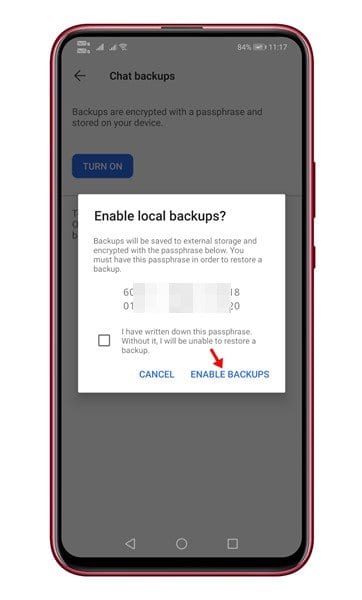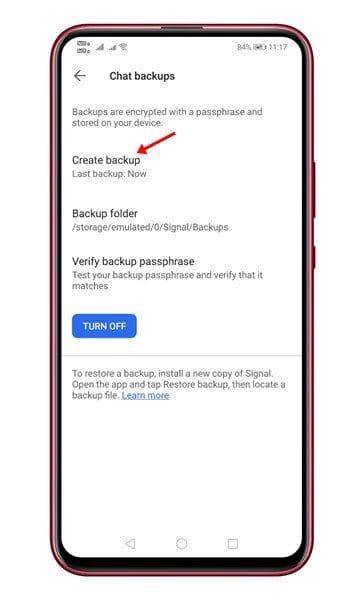Maklik rugsteun en herstel seinkletse!
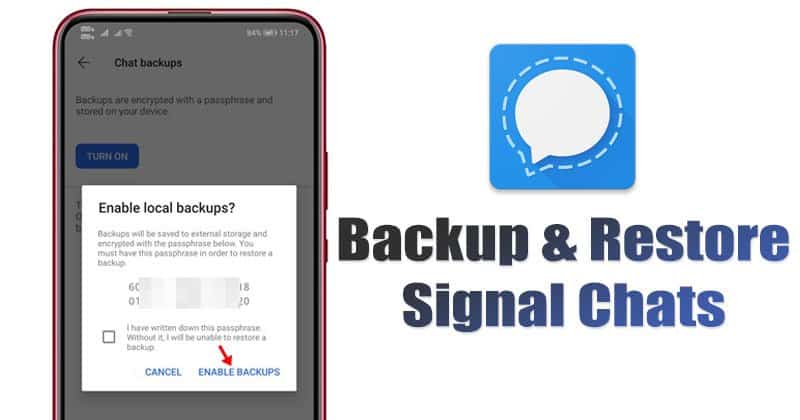
As jy gereeld tegniese nuus lees, is jy dalk bewus van die nuwe privaatheidsopdatering vir WhatsApp. In ooreenstemming met die hersiene beleid sal WhatsApp jou data met Facebook en 'n derde party deel. Later het die maatskappy die instelling van die polis uitgestel; Dit was egter nie oortuigend genoeg om te verhoed dat gebruikers na die alternatiewe daarvan kyk nie.
Van nou af is daar baie WhatsApp-alternatiewe beskikbaar vir Android- en iOS-gebruikers. Selfs sommige kitsboodskapprogramme soos Signal, Telegram, ens., bied beter privaatheid en sekuriteitskenmerke as WhatsApp.
Stappe om seinkletse op Android te rugsteun en te herstel
Hierdie artikel sal 'n gedetailleerde gids deel oor rugsteun en herstel van seinkletse op Android-slimfoon. Die proses sal baie maklik wees, so kom ons kyk.
Stap 1. in die eerste plek, Installeer sein op jou Android-slimfoon.
Stap 2. nou dadelik Klik op die lêer-ikoon jou profiel om instellings oop te maak.
Die derde stap. Tik op die Instellingsbladsy "Geselsies".
Stap 4. nou in "Rugsteune", doen Rollees af en tik "Klets-rugsteun".
Stap 5. Tik die .knoppie in Chat Backups "indiensneming".
Stap 6. Op die volgende bladsy, Sein sal vir jou 'n wagwoordfrase wys . Maak seker Voer die wagwoordfrase in Want jy sal nie kletse daarsonder kan herstel nie.
Stap 7. As u klaar is, klik op die knoppie "Aktiveer rugsteun".
Stap 8. Sodra dit geaktiveer is, gaan na die Chat Backups-bladsy en tik die Skep 'n rugsteun.
Dit is! Ek is klaar. Dit is hoe jy seinkletse op Android kan rugsteun en herstel.
Hierdie artikel handel oor hoe om seinkletse op jou Android-toestel te rugsteun en te herstel. Hoop hierdie artikel het jou gehelp! Deel asseblief ook met jou vriende. As jy enige twyfel hieroor het, laat weet ons in die kommentaarblokkie hieronder.